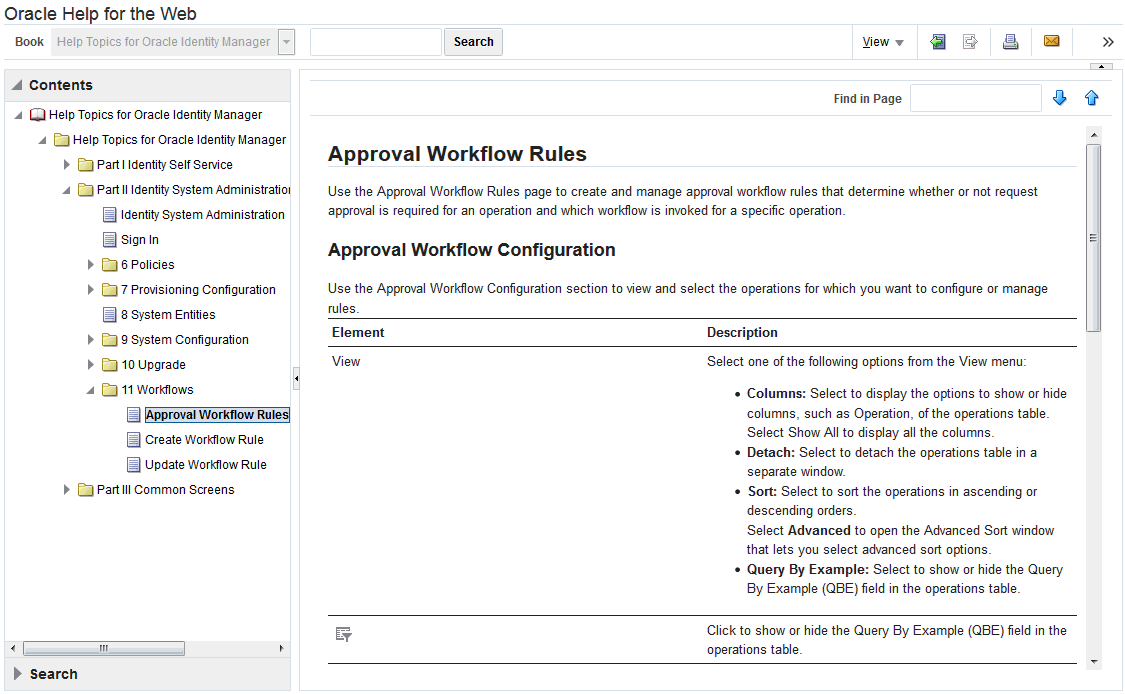3 Oracle Identity System Administrationインタフェース
この章では、Oracle Identity System Administrationにアクセスしてログインする手順について説明するとともに、Oracle Identity System Administrationの概要を示します。
この章のトピックは、次のとおりです:
3.1 Oracle Identity System Administrationへのログイン
正しいログインIDとパスワードを使用して、Oracle Identity System Administrationにログインします。
Oracle Identity System Administrationにログインするには:
3.2 Oracle Identity System Administration
Oracle Identity System Administrationの左側のナビゲーション・ペインのリンクを使用すると、右側のペインのインタフェースに様々なセクションが開きます。
Oracle Identity System Administrationのインタフェースは、次の領域で構成されています。
3.2.1 Oracle Identity System Administrationインタフェースのレイアウト
Oracle Identity System Administrationレイアウトには、左と右のペイン、リンクおよびオプションが含まれます。
図3-1に、サンプル・ページおよびインタフェースのレイアウトを示します。
図3-1 Oracle Identity System Administrationコンソールのレイアウト
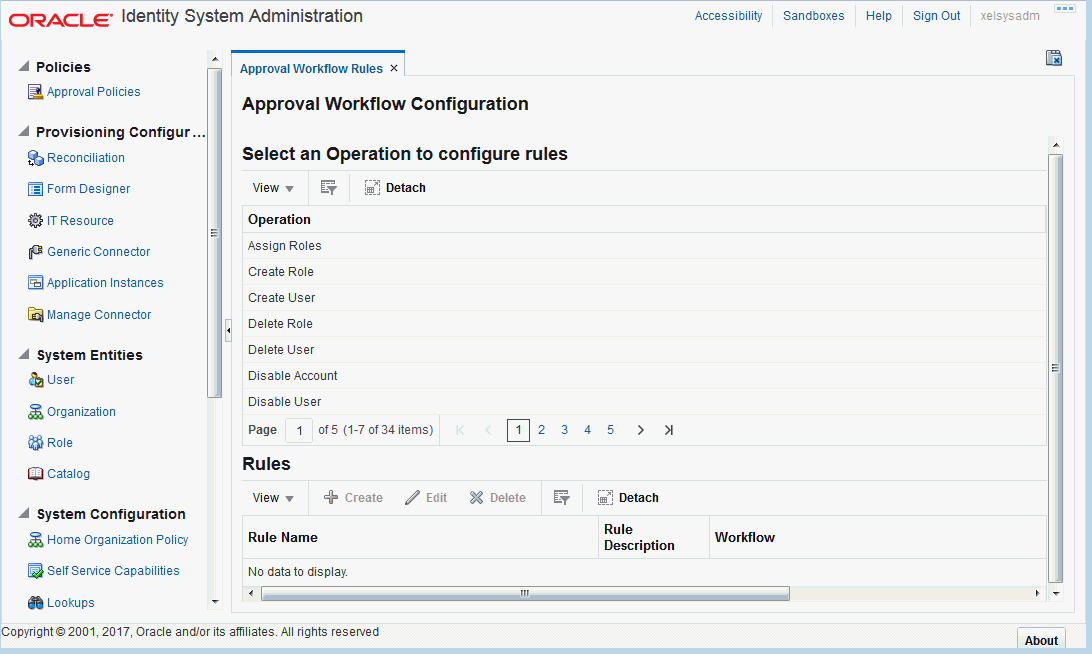
「図3-1 Oracle Identity System Administrationコンソール」の説明
3.2.2 Oracle Identity System Administrationインタフェースのリンク
Oracle Identity System Administrationの上のペインには、「アクセシビリティ」、「サンドボックス」および「サインアウト」があります。
この領域は、インタフェースの右上に次のリンクで構成されています。
3.2.2.1 「アクセシビリティ」リンクについて
Oracle Identity System Administrationは、リハビリテーション法508条およびWorld Wide Web ConsortiumのWeb Content Accessibility Guidelines 2.0 AA (WCAG 2.0 'AA")標準に従って設計されています。
ページの右上にある「アクセシビリティ」リンクをクリックすると、「アクセシビリティ」ダイアログ・ボックスが表示されます。「アクセシビリティ」ダイアログ・ボックスで、次のいずれかのオプションを選択できます。
-
スクリーン・リーダーを使用する
スクリーン・リーダーを使用する場合は、このオプションを選択します。
-
高コントラスト色を使用する
Oracle Identity System Administrationで指定されているデフォルトの色スキームではなく、オペレーティング・システムで指定した高コントラスト色スキームを使用する場合は、このオプションを選択します。
-
大きいフォントを使用する
表示および可読性を改善するためにフォント・サイズを変更する場合は、このオプションを選択します。
3.2.2.2 「サンドボックス」リンクについて
サンドボックスは、メインラインの使用に影響を与えることなく、メタデータ・オブジェクトを変更できる領域を表します。つまり、サンドボックスは、ランタイム・ページ・カスタマイズの保存、他のユーザーへの公開または破棄が行われるまで、そのカスタマイズのグループを保存しておく一時記憶領域です。
「サンドボックスの管理」ページで、サンドボックスの作成、削除、有効化、無効化および公開を行うことができます。詳細は、Oracle Identity Governanceのためのアプリケーションの開発とカスタマイズのサンドボックスの管理に関する項を参照してください。
3.2.3 Oracle Identity System Administrationコンソールの左ペインと右ペイン
Oracle Identity System Administrationのページはすべて、2つのペインに分かれています。左ペインは、様々なタスクを実行できるリージョンへのリンクを含むセクションで構成されています。
左ペインは主要なナビゲーション・ツールであり、Oracle Identity System AdministrationのすべてのWebページに表示されます。左ペインでクリックするリンクに応じて、右ペインに対応する詳細が表示されます。
左ペインは次の領域で構成されています。
3.2.3.1 「ポリシー」について
「ポリシー」リージョンには承認ポリシーが含まれています。
Oracle Identity Managerの以前のリリースからアップグレードした場合、「承認ポリシー」ページを使用して、承認ポリシーを作成および管理します。承認ポリシーは、ワークフロー・サービスで定義された承認プロセスにリクエスト・タイプを関連付ける場合に役立ちます。「承認ポリシーの管理」を参照してください。
3.2.3.2 「プロビジョニング構成」について
「プロビジョニング構成」リージョンには、「リコンシリエーション」、「フォーム・デザイナ」、「ITリソース」、「汎用コネクタ」、「アプリケーション・インスタンス」および「コネクタの管理」があります。
「プロビジョニング構成」リージョンには、次があります。
-
リコンシリエーション
「リコンシリエーション」ページを使用して、リコンシリエーション・イベントを作成および管理します。詳細は、「リコンシリエーション・イベントの管理」を参照してください。
-
フォーム・デザイナ
このページを使用して、Oracle Identity Managerで事前定義されていないユーザー、ロール、カタログおよびリソースのタイプのフォームを作成および管理します。
詳細は、「フォームの管理」を参照してください。
-
ITリソース
このページを使用して、ITリソースを作成および管理します。ITリソースは、ターゲット・システムに関する接続情報を格納するパラメータで構成されます。Oracle Identity Managerはこの情報を使用して、ターゲット・システムの特定のインストールまたはインスタンスに接続します。
詳細は、「ITリソースの管理」を参照してください。
-
汎用コネクタ
「汎用コネクタ」ページを使用して、汎用コネクタを作成および管理します。汎用コネクタは、拡張機能がない基本コネクタです。このコネクタでは、SPMLやJDBCなどの汎用接続テクノロジが使用されます。
詳細は、「汎用コネクタの管理」を参照してください。
-
アプリケーション・インスタンス
このページを使用して、アプリケーション・インスタンスを作成および管理します。アプリケーション・インスタンスは、ITリソース・インスタンスとリソース・オブジェクトの組合せです。ユーザーは、ITリソース・インスタンスまたはリソース・オブジェクトではなく、アプリケーション・インスタンスに関連付けられたアカウントと権限を持ちます。
詳細は、「アプリケーション・インスタンスの管理」を参照してください。
-
コネクタの管理
このページを使用して、Oracle Identity Manager環境の事前定義済コネクタの定義、インストール、クローニング、アップグレードおよびアンインストールを行います。事前定義済コネクタは、Microsoft Active DirectoryおよびPeopleSoft Enterprise Applicationsなどの、一般的に使用されているターゲット・システムにあわせて設計されています。
詳細は、「コネクタ・ライフサイクルの管理」を参照してください。
3.2.3.3 「システム・エンティティ」について
「システム・エンティティ」リージョンには、ユーザー、組織、ロールおよびカタログ・エンティティをカスタマイズするフォームのリンクがあります。
「システム・エンティティ」リージョンには次が含まれています。
-
ユーザー
クリックすると、「ユーザー」フォームをカスタマイズできます(ユーザー・エンティティのUDFを作成する場合など)。
-
組織
クリックすると、「組織」フォームをカスタマイズできます(組織エンティティのUDFを作成する場合など)。
-
ロール
クリックすると、「ロール」フォームをカスタマイズできます(ロール・エンティティのUDFを作成する場合など)。
-
カタログ
クリックすると、「カタログ」フォームをカスタマイズできます(カタログ・エンティティのUDFを作成する場合など)。
3.2.3.4 「システム構成」について
「システム構成」リージョンには、「ホーム組織ポリシー」、「セルフ・サービス機能」、「参照」、「ロール・カテゴリ」、「スケジューラ」、「通知」、「構成プロパティ」、「インポート」および「エクスポート」リンクがあります。
「システム構成」リージョンには、次があります。
-
ホーム組織ポリシー
このページを使用して、自己登録時にユーザーのホーム組織の決定の基礎となるポリシーを作成および管理します。
詳細は、「ホーム組織ポリシーの管理」を参照してください。
-
セルフ・サービス機能
このページを使用して、ユーザーが自分で実行できる操作を制御するためのセルフ・サービス機能ポリシーを定義します。
詳細は、「セルフ・サービス機能ポリシーの管理」を参照してください。
-
参照
このページを使用して、参照定義を作成および管理します。詳細は、「参照の管理」を参照してください。
-
ロール・カテゴリ
このページを使用して、ナビゲーションおよび認可の目的でロールを分類するためのロール・カテゴリを作成および管理します。
詳細は、「ロール・カテゴリの管理」を参照してください。
-
スケジューラ
このページを使用して、スケジュール済ジョブを作成および管理します。スケジュール済ジョブは、Oracle Identity Managerで様々なアクティビティを管理するために指定された時間間隔で実行されるジョブです。
詳細は、「スケジューラの管理」を参照してください。
-
通知
このページを使用して、通知テンプレートを作成および管理します。通知テンプレートは、通知を送信するために使用されます。
詳細は、「通知サービスの管理」を参照してください。
-
構成プロパティ
このページを使用して、システム・プロパティを作成および管理します。システム・プロパティは、Oracle Identity Managerの動作を管理する特性を定義します。
詳細は、「Oracle Identity Governanceの構成」を参照してください。
-
インポート
このページを使用して、デプロイメント・マネージャでOracle Identity Manager構成をインポートします。
詳細は、「デプロイメント・マネージャを使用した増分移行」を参照してください。
-
エクスポート
このページを使用して、デプロイメント・マネージャでOracle Identity Manager構成をエクスポートします。
詳細は、「デプロイメント・マネージャを使用した増分移行」を参照してください。
3.2.3.5 「アップグレード」について
このリリースのOracle Identity Managerにアップグレードする場合、エンティティのカスタム属性(ユーザー、ロール、組織、アプリケーション・インスタンスなど)はバックエンドに存在します。
ただし、これらの属性をOracle Identity Managerユーザー・インタフェースのフォーム・フィールドとして表示する場合、関連するページをインタフェースでカスタマイズして、カスタム・フォーム・フィールドを追加する必要があります。そのためには、Identity System Administrationの「アップグレード」リージョンにあるリンクを使用します。
「アップグレード」リージョンには次が含まれています。
-
アップグレード・ユーザー・フォーム
このページを使用して、ユーザー・エンティティのカスタム・フォーム・フィールドを作成したり管理します。
-
アップグレード・ロール・フォーム
このページを使用して、ロール・エンティティのカスタム・フォーム・フィールドを作成したり管理します。
-
アップグレード組織フォーム
このページを使用して、組織エンティティのカスタム・フォーム・フィールドを作成したり管理します。
-
アップグレード・アプリケーション・インスタンス
このページを使用して、アプリケーション・インスタンス・エンティティのカスタム・フォーム・フィールドを作成したり管理します。
Oracle Identity Managerの12cリリース2 (12.2.12.)へのアップグレードの詳細は、『Oracle Identity and Access Managementアップグレード・ガイド』のOracle Identity Manager単一の度環境のアップグレードに関する項を参照してください。
3.2.3.6 「ワークフロー」について
「ワークフロー」リージョンは、「ワークフロー・ルールの承認」ページで構成されています。
このページは、ある操作にリクエスト承認が必要かどうか、および特定の操作にどのワークフローが呼び出されるかを決定する承認ワークフロー・ルールを管理するために使用します。
詳細は、「ワークフローの管理」を参照してください。
3.2.4 Oracle Identity System Administrationのヘルプ
Oracle Identity System Administrationインタフェースにはヘルプ・システムが含まれています。「ヘルプ」リンクをクリックすると、ヘルプ・システムが新しいウィンドウで開きます。
ヘルプ・インタフェースには、コンテキスト依存のヘルプが用意されています。たとえば、「フォーム・デザイナ」ページで「ヘルプ」リンクをクリックすると、フォーム・デザイナに関連するヘルプ・コンテンツが表示されます。
ヘルプ・システムのデフォルトの表示は、次の3つのペインで構成されています。
3.2.4.1 ヘルプ・インタフェースの上部ペインについて
ヘルプ・インタフェースの上部ペインには、「ブック」リスト、検索フィールド、および移動や印刷のためのボタンがあります。
図3-2では、ヘルプ・インタフェースのサンプル・ページとデフォルト・レイアウトを示します。
トップ・ペインは、次のように構成されています。
-
ドキュメント・ドロップダウン・リスト: このドロップダウン・リストで、次のいずれかの値を選択できます。
-
Oracle Identity Managerのヘルプ・トピック: Oracle Identity Managerのすべてのヘルプ・トピックを表示するには、この値を選択します。
-
Oracle Identity Managerの管理者ガイド: この値を選択すると、『Oracle Fusion Middleware Oracle Identity Manager管理者ガイド』のオンライン・ヘルプ・バージョンが開きます。
-
Oracle Identity Managerの開発者ガイド:この値を使用すると、『Oracle Fusion Middleware Oracle Identity Managerのためのアプリケーションの開発とカスタマイズ』のオンライン・ヘルプ・バージョンが開きます。
-
Oracle Identity Managerのユーザーズ・ガイド:この値を使用すると、『Oracle Fusion Middleware Oracle Identity Managerでのセルフ・サービス・タスクの実行』のオンライン・ヘルプ・バージョンが開きます。
-
Oracle Identity Managerのカスタム・ヘルプ・トピック: 任意のカスタム・ヘルプ・トピックを表示するには、この値を選択します。
-
-
「検索」フィールド: ヘルプ・システムで検索する任意の語または用語を指定します。
-
表示: 「表示」メニューで、次のいずれかのオプションを選択できます。
-
読取りペインの最大化: 読取りペイン(右下ペイン)を最大化するために左下ペインを閉じます。
-
デフォルトのウィンドウ・レイアウトの復元: ヘルプ・システムの現在のレイアウトをデフォルトのレイアウトに復元します。
-
目次: 「目次」領域とヘルプ・トピックが表示されていない場合は、これを表示するように左下ペインを元に戻します。
-
検索: 「検索」領域が左下ペインに表示されます。「検索」領域で、ヘルプ・トピックを検索して検索結果を表形式で表示できます。検索の実行に関するガイドラインを次に示します。
-
「検索」フィールドで指定する検索基準は、「大/小文字区別」オプションを選択することにより、検索で大/小文字を区別できます。
-
検索を正確に定義する場合は、検索基準にブール演算子& (AND)、| (OR)、! (NOT)を指定し、「ブール式」オプションを選択して「検索」をクリックします。
-
検索基準で指定した語をすべて含むヘルプ・トピックを検索する場合は、「すべての語」を選択します。
-
検索基準で指定した語のいずれかを含むヘルプ・トピックを検索する場合は、「いずれかの語」を選択します。
-
-
このトピック・ページへの永続リンクの表示: 今後の参照のためにヘルプ・トピックへのリンクを保存する場合は、「表示」メニューで「このトピック・ページへの永続リンクの表示」を選択します。表示されているダイアログ・ボックスで、ヘルプ・トピックへのリンクを右クリックして、次のいずれかのオプションを選択します。
-
このリンクのブックマーク: ヘルプ・トピックのURLをブラウザのブックマークに追加します。
-
リンク場所のコピー: ヘルプ・トピックURLをクリップボードにコピーします。
-
-
-
ツールバー: ヘルプ・システムには、特定のタスクを行うアクション・ボタンを提供するツールバーが含まれています。マウス・ポインタをボタンの上に移動すると、ボタン名が表示されます。次のボタンを使用できます。
-
1ページ戻る: 前のヘルプ・トピックを含むページに戻ります。
-
1ページ進む: このアイコンは、1ページ戻るアイコンをクリックした場合にのみ有効です。1ページ進むアイコンをクリックすると、表示しているトピックの次のページに順番で進みます。
-
このトピック・ページの印刷: 現在のヘルプ・トピックを印刷します。
-
このトピック・ページを電子メールで通知: ヘルプ・システムに現在表示されているヘルプ・トピックへのリンクを電子メールで通知します。この通知は必要な電子メール受信者に送信できます。
-
このトピック・ページへのリンク: 表示されているダイアログ・ボックスで、ヘルプ・トピックへのリンクを右クリックして、今後の参照のためにヘルプ・トピックへのリンクを保存し、次のいずれかのオプションを選択します。
-
このリンクのブックマーク: ヘルプ・トピックのURLをブラウザのブックマークに追加します。
-
リンク場所のコピー: ヘルプ・トピックURLをクリップボードにコピーします。
-
-
3.2.4.2 ヘルプ・インタフェースの左下のペインについて
左下のペインには、「目次」および「検索」リージョンが含まれています。デフォルトでは、「目次」領域は開いています。
「目次」領域には、トップ・ペインの「ドキュメント」ドロップ・ダウン・リストで選択したオプションに従って、ヘルプ・トピックへのリンクが表示されます。「目次」の横にある矢印アイコンをクリックして、「目次」領域を開くまたは閉じることができます。